Любой, кто какое-то время был компьютерным фанатом, уже знает о величии крошечной панели управления запуском, написанной легендарным Майком Лином, но я здесь, чтобы сказать вам, что сегодня она так же полезна, как и 8 лет назад.
Конечно, в Защитник Windows есть встроенная утилита, которая может помочь вам управлять элементами автозагрузки (просто введите запускать в поле поиска панели управления) и щелкните ссылку «Остановить запуск программы при запуске».
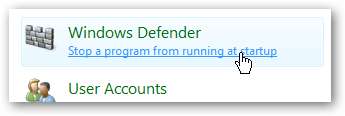
Функция Software Explorer в Защитнике Windows позволяет вам выбирать элементы, а затем при желании отключать их, хотя вам нужно будет нажать кнопку «Показать для всех пользователей», чтобы большинство функций заработало.
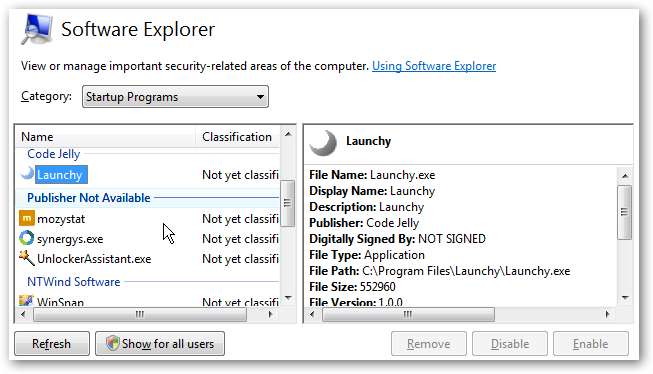
Так в чем проблема с версией Защитника Windows?
- Вы не сможете получить доступ к Software Explorer, если у вас не включен Защитник Windows. Если вы используете другой инструмент для защиты от шпионского ПО, то это, скорее всего, так.
- Требуется слишком много шагов, чтобы добраться до Software Explorer.
- Он большой и неуклюжий.
Сравните это с простыми и легкими в использовании функциями в панели управления запуском от Майка Линя:
- Один исполняемый файл всего 76k.
- Легко получить доступ - просто разархивируйте его, где хотите, и он будет доступен. Ставлю свой в панель быстрого запуска.
- Вы можете увидеть, в какой раздел автозагрузки были добавлены элементы.
- Вы можете переключать элементы автозагрузки только между общими и только своей учетной записью.
- Не требует резидентного процесса, замедляющего работу вашего компьютера.
Чтобы отключить элемент, все, что вам нужно сделать, это снять флажок, и этот элемент исчезнет. Вы можете восстанавливать элементы на вкладке «Удаленные». (Он не закрывает запущенные приложения, вам придется сделать это самостоятельно или просто перезапустить)
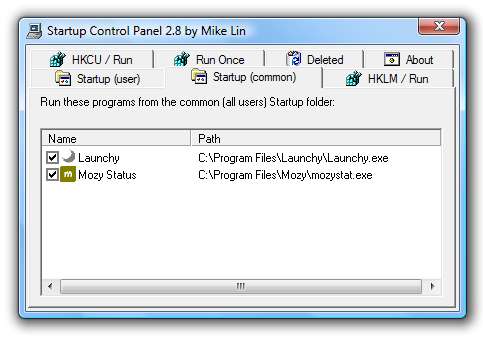
Единственная проблема в Windows Vista заключается в том, что вам нужно запускать утилиту от имени администратора. Вы можете делать это каждый раз, щелкая правой кнопкой мыши и выбирая Запуск от имени администратора.
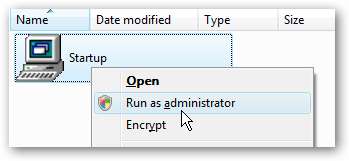
Или вы можете настроить его всегда на запуск в режиме администратора, щелкнув правой кнопкой мыши, выбрав свойства, а затем вкладку «Совместимость». Установите флажок «Запускать эту программу от имени администратора».
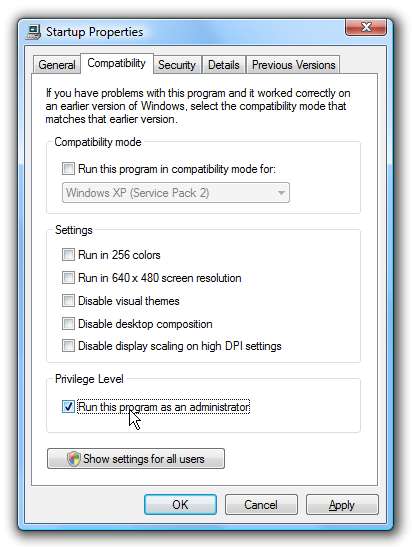
Я буду придерживаться надежной панели управления запуском.
Загрузите панель управления запуском с mlin.net (И обратите внимание, что у него есть кнопка для пожертвований)







